VideoScavenger verktygsfältet är en webbläsarkapare och annonsprogram som ändrar standardhemsidan och sökinställningarna till "http://search.tb.ask.com/” i populära webbläsare, som Internet Explorer, Google Chrome eller Mozilla Firefox, utan användarens tillåtelse. Faktiskt, VideoScavenger verktygsfältets installationsprogram ändrar webbläsarens inställningar för att utföra webbomdirigeringar till annonser och tjäna pengar från deras utgivare.
VideoScavenger toolbar kapare är utformad för att ändra dina webbläsarinställningar och kan installera ytterligare plugins (verktygsfält, tillägg eller tillägg) i din webbläsare för att marknadsföra andra länkar eller produkter. Webbläsarkapare som denna kan omdirigera användarens dator till skadliga webbplatser eller kan installera skadliga program för att äventyra användarens dator till säkerhetsrisker.
![videoscavenger[3] videoscavenger[3]](/f/0ea20e131527513434c859e6d4a597b5.jpg)
Tekniskt VideoScavenger verktygsfältet är inte ett virus och är kategoriserat som ett skadligt program ("Potentially Unwanted Program (PUP)") som kan innehålla och installera skadliga program på din dator, som adware, trojaner eller virus. Om en dator är infekterad med "
VideoScavenger”-kapare, så visas fler popup-annonser, banners och sponsrade länkar på offrets datorskärm eller inuti Webbläsare och i vissa fall kan datorns hastighet saktas ner på grund av skadliga program som körs på bakgrund.VideoScavenger adware-program installerades förmodligen utan användarens meddelande eftersom det vanligtvis är paketerat i andra gratisprogram som laddas ner -och installeras- från kända webbplatser som "download.com (CNET)”, “Softonic.com”, etc. Av den anledningen måste du alltid vara uppmärksam på installationsalternativen för alla program du installerar på din dator, eftersom de flesta programvaruinstallationsprogram innehåller ytterligare programvara som du aldrig ville ha Installera. Med enkla ord, INSTALLERA INTE NÅGON IRRELEVANT PROGRAM som följer med programvaruinstallationsprogrammet för programmet som du vill installera. Närmare bestämt, när du installerar ett program på din dator:
- TRYCK INTE på "Nästa”-knappen för snabbt på installationsskärmarna.
- LÄS MYCKET NOGA Villkor och avtal innan du klickar på ACCEPTERA.
- VÄLJ ALLTID: "Beställnings" installation.
- AVVISA att installera eventuell extra programvara som du inte vill installera.
- AVKOCKRA alla alternativ som säger att din hemsida och sökinställningar kommer att ändras.
Hur man blir av med "VideoScavenger"Reklamprogram programvara.
Steg 1: Starta din dator i "Säkert läge med nätverk"
Starta din dator i felsäkert läge med nätverksstöd. Att göra det:
Användare av Windows 7, Vista och XP:
- Stäng alla program och starta om din dator.
- Tryck på "F8" när din dator startar upp, innan Windows-logotypen visas.
- När "Windows avancerade alternativmeny" visas på skärmen, använd piltangenterna på tangentbordet för att markera "Säkert läge med nätverk" och tryck sedan på "STIGA PÅ".
![säkert-läge-med-nätverk_thumb1_thu[2] säkert-läge-med-nätverk_thumb1_thu[2]](/f/27a04d47fe9696bbfcd6fcf9318219b3.jpg)
Användare av Windows 8 och 8.1:
- Tryck "Windows”
 + “R”-knapparna för att ladda Springa dialog ruta.
+ “R”-knapparna för att ladda Springa dialog ruta. - Skriv "msconfig" och tryck Stiga på.
- Klicka på Känga fliken och markera "Säker stövel” & “Nätverk”.
- Klick "OK” och omstart din dator.
Notera: För att starta Windows i "Normalt läge" igen, du måste avmarkera "Säker stövel” inställning genom att använda samma procedur.
![windows-8-safe-mode-networking3_thum[2] windows-8-safe-mode-networking3_thum[2]](/f/28f6007aadeea3a1915826bf65552d10.jpg)
Steg 2. Avinstallera "VideoScavenger" verktygsfältet från din kontrollpanel.
1. För att göra detta, gå till:
- Windows 8/7/Vista: Start > Kontrollpanelen.
- Windows XP: Start > inställningar > Kontrollpanel

2. Dubbelklicka för att öppna
- Lägga till eller ta bort program om du har Windows XP
- Program och funktioner om du har Windows 8, 7 eller Vista.
![add-remove-programs_thumb1_thumb1_th[2] add-remove-programs_thumb1_thumb1_th[2]](/f/4a126075d0429c64903e956adfcfb86a.jpg)
3. I programlistan, hitta och Ta bort (Avinstallera) något program av "Mindspark Interactive Network" utgivare:
- VideoScavenger Internet Explorer Toolbar*
* Ta också bort alla andra okända eller oönskade program.
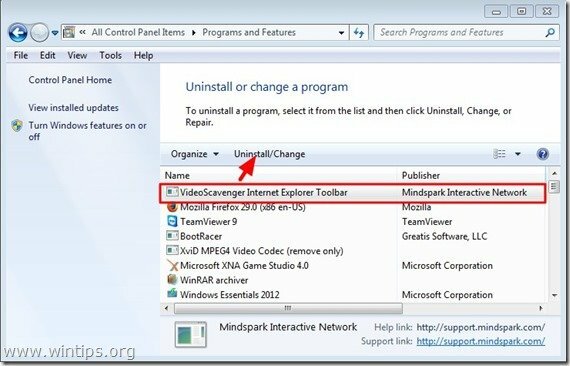
Steg 3: Ta bort Video Scavenger med "AdwCleaner".
AdwCleaner är ett gratis borttagningsverktyg som enkelt kan ta bort adware-programvara (annonsmjukvara), PUPs (potentiellt oönskade program), verktygsfält, kapare, etc.
1. Ladda ner och spara "AdwCleaner”-verktyget till ditt skrivbord.

2. Stäng alla öppna program och Dubbelklicka att öppna "AdwCleaner" från ditt skrivbord.
3. Efter att ha accepterat "Licensavtal" tryck på "Skanna" knapp.

4. När skanningen är klar trycker du på "Rena” för att ta bort alla oönskade skadliga poster.
4. Tryck "OK" vid "AdwCleaner – Information” och tryck på "OK" om igen för att starta om din dator.

5. När din dator startar om, stänga "AdwCleaner" information (readme)-fönstret och fortsätt till nästa steg
Steg 4. Ta bort "VideoScavenger"-poster från Windows Startup.
1. Ladda ner och springaCCleaner.
2. På "CCleaner" huvudfönster, välj "Verktyg" på den vänstra rutan.

3. I "Verktyg" avsnitt, välj "Börja".

4. Välj "Windows”-fliken och sedan Välj och radera följande skadliga poster:
- VideoScavenger EPM Support | Mindspark Interactive Network, Inc. | "C:\PROGRA~1\VIDEOS~2\bar\1.bin\1emedint.exe" T8EPMSUP.DLL, S
- VideoScavenger Home Page Guard 32 bitar | "C:\PROGRA~1\VIDEOS~2\bar\1.bin\AppIntegrator.exe"
- VideoScavenger Search Scope Monitor | Mindspark "C:\PROGRA~1\VIDEOS~2\bar\1.bin\1esrchmn.exe" /m=2 /w /h
- VideoScavenger_1e Browser Plugin Loader | VER_COMPANY_NAME | C:\PROGRA~1\VIDEOS~2\bar\1.bin\1ebrmon.exe
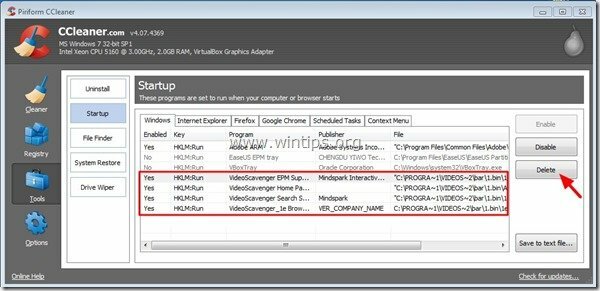
5. Stäng CCleaner.
Steg 5. Ta bort "VideoScavenger" med verktyget för borttagning av skräpware.
1. Ladda ner och kör JRT – verktyg för borttagning av skräp.

2. Tryck på valfri tangent för att börja skanna din dator med "JRT – verktyg för borttagning av skräp”.

3. Ha tålamod tills JRT skannar och rengör ditt system.

4. Stäng JRT-loggfilen och och sedan starta om din dator.

Steg 6. Se till att "VideoScavenger" verktygsfält och sökinställningar tas bort från din webbläsare.
Internet Explorer, Google Chrome, Mozilla Firefox
Internet Explorer
Hur man tar bort "VideoScavenger" verktygsfält och sökinställningar från Internet Explorer.
1. Från Internet Explorers huvudmeny, klicka på: "Verktyg "  och välj "Internet-alternativ".
och välj "Internet-alternativ".

2. vid "Allmän"-fliken, radera den oönskade hemsidan (http://search.tb.ask.com) från "Hemsida" låda & typ din föredragna startsida (t.ex. www.google.com) och tryck på "OK”.
![change-internet-explorer-homepage_th[1] change-internet-explorer-homepage_th[1]](/f/aabb36a27550f22b8aaf8b5091548c2b.jpg)
3. Från"Verktyg"-menyn, välj "Hantera tillägg” .

4. på "Sök leverantörer" alternativ, välj och "Ange som standard" en annan sökleverantör än den oönskade sökleverantören "Fråga Webbsökning”.
![sbjlgsje_thumb1_thumb1_thumb_thumb_t[2] sbjlgsje_thumb1_thumb1_thumb_thumb_t[2]](/f/83c751531a5c080725dd678100cb7b7f.jpg)
5. Välj sedan den oönskade sökleverantören "FRÅGA Webbsökning" & klick Avlägsna.

6. Välj "Verktygsfält och tillägg"på den vänstra rutan och sedan"Inaktivera" alla oönskade verktygsfält eller tillägg från "MindSpark Interactive Network" utgivare.
- Tillägg att inaktivera/ta bort i detta fall:
- Sökassistent BHO
- Verktygsfältet BHO
- VideoScavenger
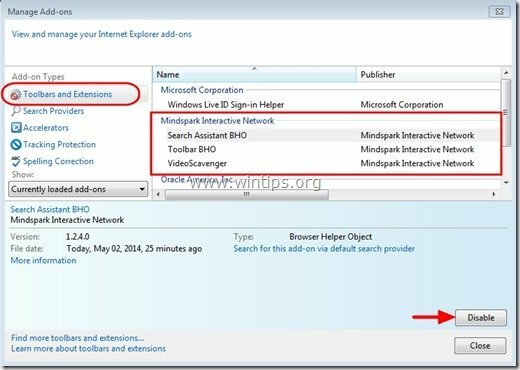
7. Stänga alla Internet Explorer-fönster och omstart Internet Explorer.
Google Chrome
Hur man tar bort "VideoScavenger Toolbar” från Google Chrome.
1. Öppna Google Chrome och gå till Chrome-menyn  och välj "inställningar".
och välj "inställningar".

2. Hitta "Vid start" avsnitt och välj "Ställ in sidor".
![guzoj5bj_thumb1_thumb1_thumb_thumb1_[2] guzoj5bj_thumb1_thumb1_thumb_thumb1_[2]](/f/9adbdf0d53e29f51138f0108b1176737.jpg)
3.Radera den "home.tb.ask.com" från startsidor genom att trycka på "X"-symbolen till höger.
![remove-ask-startup-page-chrome_thumb[2] remove-ask-startup-page-chrome_thumb[2]](/f/5276801f15b59bf38f96ffdce5e7901a.jpg)
4.Ställ in önskad startsida (t.ex. http://www.google.com) och tryck på "OK".

5. Under "Utseende", markera för att aktivera "Visa Hem knappen" alternativet och välj "Förändra”.
![5da1byf3_thumb2_thumb2_thumb_thumb_t[1] 5da1byf3_thumb2_thumb2_thumb_thumb_t[1]](/f/f95c12f3a58f3314251fb88da79ce23b.jpg)
6.Radera den "search.ask.com" inlägg från "Öppna den här sidan" låda.
![delete-ask-search-new-tab-chrome_thu[2] delete-ask-search-new-tab-chrome_thu[2]](/f/af02caaddf3ea667c1d89d4bbef472bc.jpg)
7.Typ (om du vill) din föredragna webbsida att öppna när du trycker på din "Hemsida”-knappen (t.ex. www.google.com) eller lämna detta fält tomt och tryck på "OK”.

8. Gå till "Sök" avsnitt och välj "hantera sökmotorer".

9.Välj önskad standardsökmotor (t.ex. Google-sökning) och tryck på "Göra default".
![set-default-search-engine_thumb1_thu[2] set-default-search-engine_thumb1_thu[2]](/f/951bfea918ffc46f16b304f20357debc.jpg)
7. Välj sedan Ask.com sökmotor "search.tb.ask.com" och ta bort den genom att trycka på "X"-symbolen till höger.
Välj "Gjort" för nära "Sökmotorer" fönster.

8. Välj "Tillägg" till vänster.

9. I "Tillägg" alternativ, avlägsna den "VideoScavenger” oönskat tillägg genom att klicka på återvinna ikonen till höger.

10.Stänga alla Google Chrome-fönster och omstart Krom.
Mozilla Firefox
Hur man tar bort VideoScavenger verktygsfält och sökinställningar från Mozilla Firefox.
1. Klicka på "Firefox” menyknappen längst upp till vänster i Firefox-fönstret och gå till "alternativ”.

2. I "Allmän"-fliken, radera den oönskade hemsidan: "home.tb.ask.com" sida från "Hemsida"-rutan och skriv din föredragna hemsida (t.ex. http://www.google.com).
Tryck "OK" när det är färdigt.
![firefox-general-options-homepage_thu[2] firefox-general-options-homepage_thu[2]](/f/356fc3506e1fc2756e0315d16ef48bc6.jpg)
3. Från Firefox-menyn, gå till "Verktyg” > “Hantera tillägg”.

4. Välja "Förlängningar" till vänster och ta sedan bort det oönskade "VideoScavenger" förlängning genom att trycka på "Avlägsna" knapp.
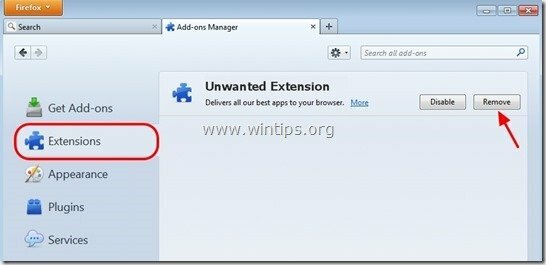
5. Stäng alla Firefox-fönster och omstart Firefox.
6. I Firefox URL-rutan skriver du följande kommando: om: config & Tryck Stiga på.

7. Klicka på "Jag ska vara försiktig, jag lovar" knapp.
![g22bi4re_thumb1_thumb_thumb_thumb_th[2] g22bi4re_thumb1_thumb_thumb_thumb_th[2]](/f/3b4e61f4b8eca34dc6105b04eafcdb98.jpg)
8. I sökrutan skriver du: "mindspark” & Tryck Stiga på.

9. Nu Högerklicka på varje "mindspark”värde hittat och välj "Återställa”.

10.Stäng alla Firefox windows och starta om Firefox.
Steg 7. Ta bort VideoScavenger med MalwareBytes Anti-Malware Free.
Ladda ner och Installera ett av de mest pålitliga GRATIS anti-malware programmen idag för att rensa din dator från återstående skadliga hot. Om du vill vara ständigt skyddad mot skadliga hot, befintliga och framtida, rekommenderar vi att du installerar Malwarebytes Anti-Malware Premium:
Malwarebytes™-skydd
Tar bort spionprogram, annonsprogram och skadlig programvara.
Börja din gratis nedladdning nu!
Snabbnedladdning och installationsinstruktioner:
- När du har klickat på länken ovan, tryck på "Starta min gratis 14-testperiod” för att starta nedladdningen.

- För att installera GRATIS version av denna fantastiska produkt, avmarkera "Aktivera gratis provversion av Malwarebytes Anti-Malware Premium”-alternativet på den senaste installationsskärmen.
![malwarebytes-anti-malware-free-insta[1] malwarebytes-anti-malware-free-insta[1]](/f/b10bfaededd9e0e761415202befc8533.jpg)
Skanna och rengör din dator med Malwarebytes Anti-Malware.
1. Springa "Malwarebytes Anti-Malware" och låt programmet uppdatera till sin senaste version och skadliga databas om det behövs.

2. När uppdateringsprocessen är klar, tryck på "Skanna nu”-knappen för att börja skanna ditt system efter skadlig programvara och oönskade program.

3. Vänta nu tills Malwarebytes Anti-Malware har avslutat genomsökningen av din dator efter skadlig programvara.
![malwarebytes-scan_thumb1_thumb_thumb[1] malwarebytes-scan_thumb1_thumb_thumb[1]](/f/7e3fccb767d2b96a7430c60b6a3bc6d3.jpg)
4. När skanningen är klar, tryck först på "Karantän Alla"-knappen för att ta bort alla hot och klicka sedan på "Tillämpa åtgärder”.

5. Vänta tills Malwarebytes Anti-Malware tar bort alla infektioner från ditt system och starta sedan om din dator (om det krävs från programmet) för att helt ta bort alla aktiva hot.

6. Efter att systemet startat om, kör Malwarebytes Anti-Malware igen för att verifiera att inga andra hot finns kvar i ditt system.
Råd: För att säkerställa att din dator är ren och säker, utför en fullständig genomsökning av Malwarebytes Anti-Malware i Windows"Säkert läge". Detaljerade instruktioner om hur du gör det kan du hitta här.
